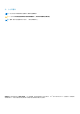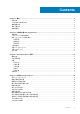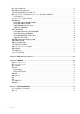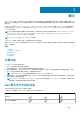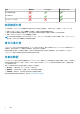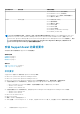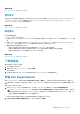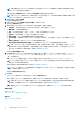Users Guide
注: 如果您要在安装 SupportAssist 后更改语言,则必须卸载 SupportAssist 并重新安装。更改网页浏览器的默认语言对
SupportAssist 仪表板的显示没有影响。
此时会短暂地显示准备安装对话框,之后会显示欢迎使用 Dell SupportAssist 对话框。
注: 安装 SupportAssist 需要您允许 Dell 保存特定的个人的可标识信息 (PII),如您的联系信息和本地管理员凭据等。除非
您允许 Dell 保存您的 PII,否则不能进行 SupportAssist 安装。
3. 阅读所有条款,然后单击我同意。
此时会显示许可协议对话框。
4. 阅读软件许可协议,选择我接受许可协议中的条款,然后单击下一步。
此时会显示注册信息对话框。
5. 提供主要联系人的以下信息,Dell 必须向该联系人发送警报通知、案例状态通知等:
● 公司名称 — 公司名称必须包含一个或多个可打印的字符,并且不得超过 256 个字符。
● 国家/区域 — 选择您的国家或区域。
● 名字 — 名字可以包含字母、引号 [ ’ ]、句点 [ . ]、空格,并且不得超过 50 个字符。
● 姓氏 — 姓氏可以包含字母、引号 [ ’ ]、句点 [ . ]、空格,并且不得超过 50 个字符。
● 电话号码 — 必须包含最少 10 个字符,并且不得超过 50 个字符。
● 备用电话号码 — 可选,与电话号码具有相同的格式和字符要求。
● 电子邮件地址 — 提供具有 name@company.com 格式的电子邮件地址。必须包含至少 5 个字符,并且不得超过 50 个字
符。
● 首选电子邮件语言 — 选择 SupportAssist 电子邮件通知所需的语言。
● 当打开新的支持案例时接收电子邮件通知 — 选中复选框以在 SupportAssist 创建支持案例时接收电子邮件。
注: 安装 SupportAssist 之后,您可以更新主要联系人信息,或提供第二联系人信息。 如果主要联系人联系不上,Dell 可
通过第二联系人与您的公司取得联系。 如果主要和第二联系人均配置了有效电子邮件地址,则二者均收到 SupportAssist
电子邮件。有关更新联系人信息的信息,请参阅查看和更新联系人信息。
此时会显示准备安装程序对话框。
6. 单击安装以安装 SupportAssist 以及关联的系统日志收集工具。默认情况下,SupportAssist 安装在以下位置:C:\Program
Files (x86)\Dell\SupportAssist\(在 64 位操作系统中)和 C:\Program Files\Dell\SupportAssist\
(在 32 位操作系统中)。
随着 SupportAssist 应用程序的安装,以下系统日志收集工具也于后台进行安装:Dell System E-Support Tool (DSET)。
注
: DSET 生成来自于您的 Operations Manager 管理的 Dell PowerEdge 服务器的系统日志收集,然后将其压缩并上载,
以便被 Dell 技术支持用来诊断问题。
有关所生成的系统日志收集的更多信息,请参阅访问并查看系统日志收集。
注
: SupportAssist 需要 DSET 才能安装和操作。如果您取消 DSET 安装,SupportAssist 安装将退出。您的系统将不会被
更改,并且将不安装 SupportAssist。
此时会显示安装向导已完成对话框。
7. 单击完成。
SupportAssist 应用程序在 Web 浏览器中打开,并且显示首次设置对话框。
系统上安装的 SupportAssist 应用程序使用 Dell 托管的 SupportAssist 服务器注册,并向您发送一封确认电子邮件。
注
: 如果在将 SupportAssist 应用程序注册到 SupportAssist 服务器时遇到问题,并且您的系统是通过代理服务器连接到
互联网的,则请确保在 SupportAssist 中配置代理服务器凭据。请参阅配置代理服务器设置。
注: 要配置 SupportAssist 以在安装 SupportAssist 后监测您的设备,请遵循设置 SupportAssist 中的说明进行操作。
相关参考资料
前提条件 on page 7
安装 SupportAssist 的最低要求 on page 8
相关任务
设置 SupportAssist on page 11
10
安装和设置 Dell SupportAssist